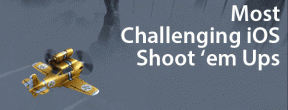فهم واستخدام تطبيق بريد iOS الأصلي
منوعات / / February 11, 2022

قبل بضع سنوات فقط ، كان البريد الإلكتروني عبارة عن خدمة كان علينا الوصول إليها باستخدام أجهزة الكمبيوتر حصريًا. ومع ذلك ، في السنوات الماضية باستخدام iPhone و iPad والهواتف الذكية الأخرى ، يمكننا جميعًا التحقق من بريدنا الإلكتروني في أي مكان تقريبًا. لقد جعل هذا تطبيق iOS Mail الأصلي أكثر أهمية من أي وقت مضى ، لأنه على الرغم من وجود بديل مدفوع آخر ذي صلة (
Sparrow لـ iPhone
) تظل الوجهة الرئيسية لمالكي أجهزة iOS عندما يتعلق الأمر بفحص بريدهم الإلكتروني.
دعنا نلقي نظرة على أهم أجزاء تطبيق Mail وكيفية تحقيق أقصى استفادة منه.
إعداد البريد وتكوينه
إذا لم تكن قد فعلت ذلك حتى الآن ، يمكنك إعداد البريد من خلال التوجه إلى إعدادات > البريد وجهات الاتصال والتقويمات. يمكن للبريد التعامل مع العديد من حسابات البريد الإلكتروني في وقت واحد ، لذلك إذا كان لديك أكثر من حساب ، فيمكنك إضافتها على هذه الشاشة.
لنفعل ذلك:
- انقر على إنشاء حساب…
- اختر مزود خدمة البريد الإلكتروني الخاص بك
- أدخل معلومات تسجيل الدخول إلى بريدك الإلكتروني
- اضغط على التالي

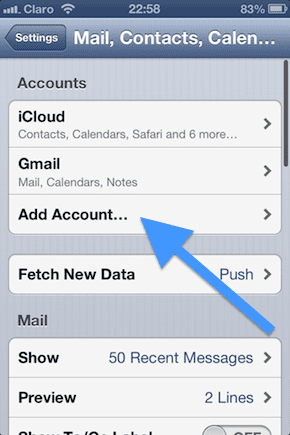
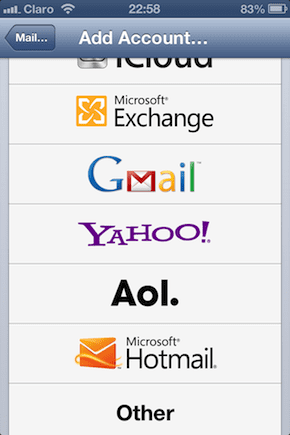

ملحوظة: اعتمادًا على مزود خدمة البريد الإلكتروني الخاص بك ، يمكن أن تحصل على خيار تمكين ليس فقط البريد ، ولكن أيضًا التقويمات و ملحوظات.

بعد إضافة حساب بريد إلكتروني ، ستتم إعادتك إلى البريد وجهات الاتصال والتقويمات شاشة.

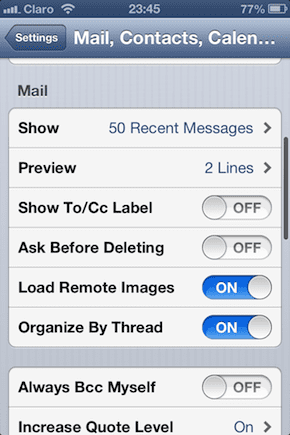
هناك ستتمكن من ضبط سلسلة من الإعدادات لتناسب البريد بشكل أفضل حسب ذوقك. ومن أهمها:
- جلب بيانات جديدة: سيسمح لك ذلك باختيار عدد المرات التي تريد أن يتحقق فيها تطبيق البريد من البريد الإلكتروني الجديد. بطبيعة الحال ، كلما اخترت التحقق من البريد الإلكتروني في كثير من الأحيان ، ستنفد بطارية iPhone بشكل أسرع قليلاً. بالإضافة إلى ذلك ، إذا كان لديك حسابات بريد إلكتروني هذا الدعم دفع (مثل iCloud على سبيل المثال) يجب عليك تشغيل Push ON وسيتم دفع البريد الإلكتروني إلى جهازك دون الحاجة إلى التحقق منه.
- تبين: اختر عدد رسائل البريد الإلكتروني التي تريد أن يخزنها البريد ويعرضها لك. اعتمادًا على جهاز iOS الخاص بك ، إذا اخترت 500 رسالة بريد إلكتروني أو أكثر ، فقد يكون أداء البريد أبطأ قليلاً.
- معاينة: اختر مقدار محتويات رسائل البريد الإلكتروني التي تريد رؤيتها على شاشة صندوق البريد الوارد.
- تحميل الصور البعيدة: قم بتشغيل هذا إذا كنت تريد رؤية الصور التي تحتاج إلى تحميل من الويب على رسائلك.
- تنظيم حسب الموضوع: هذا خيار عملي للغاية يسمح لك بتجميع الرسائل كما لو كانت محادثات. لا حاجة للتمرير لأعلى أو لأسفل بحثًا عن هذا الرد المهم.
- إمضاء: هنا يمكنك تحرير ملف توقيع ستظهر في الجزء السفلي من كل بريد إلكتروني ترسله. يمكنك أيضًا اختيار استخدام توقيع واحد لجميع حساباتك أو توقيع مختلف لكل منها.
- الحساب الافتراضي: اختر من أي حساب بريد إلكتروني سيتم إرسال أي بريد إلكتروني جديد تكتبه.
استخدام البريد
بعد إعداد حساب بريدك الإلكتروني وتهيئته ، حان الوقت لبدء استخدام البريد. هناك العديد من عناصر القائمة والخيارات المهمة التي يمكنك التعامل معها عند استخدام البريد. دعنا نتحقق من كل شاشة في وقت واحد لمعرفة أكثرها فائدة.
عند فتح البريد ، سيتم الترحيب بك بجميع رسائلك. صنبور تعديل في الجزء العلوي الأيمن من الشاشة لـ نقل, أرشيف أو حذف معهم.
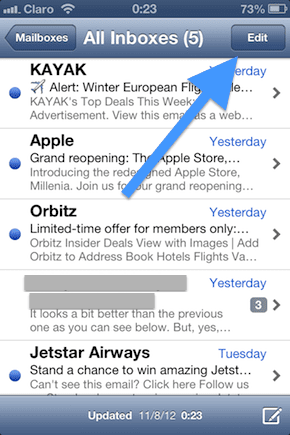

التنصت على مؤلف موسيقى ستظهر أيقونة في الركن الأيمن السفلي من الشاشة شاشة إنشاء البريد الإلكتروني. هناك يمكنك إدخال عناوين البريد الإلكتروني للشخص أو الأشخاص الذين سترسل إليهم بريدًا إلكترونيًا ، بالإضافة إلى موضوع و ال الجسم من البريد الإلكتروني نفسه. بمجرد أن يصبح بريدك الإلكتروني جاهزًا للإرسال ، انقر فوق إرسال.


نصيحة رائعة: ل تطبيق الشكل إلى نص البريد الإلكتروني الخاص بك ، وكذلك ل إرفاق صورة أو مقطع فيديو أو لتصحيح كلمة، اضغط مع الاستمرار على جزء نص رسالتك حيث تريد تنفيذ الإجراء.
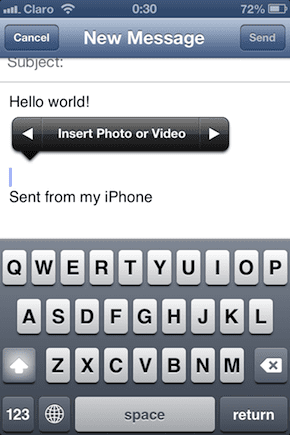
إدارة علب البريد
على الخاص بك رسائل الشاشة على البريد ، يمكنك النقر فوق الرمز الأيسر العلوي. إذا كان لديك حساب بريد إلكتروني واحد فقط ، فسيأخذك إلى إعدادات هذا الحساب. إذا كان لديك أكثر من واحد ، فسيأخذك إلى علب البريد شاشة.
لنفترض أن لديك أكثر من حساب بريد إلكتروني تم إعداده في Mail.
هنا Apple تفعل شيئًا مريحًا للغاية: Under البريد الوارد، يمكنك اختيار عرض الرسائل من أي حساب بريد إلكتروني على وجه الخصوص أو جميعها في ملف كل البريد الوارد شاشة. إنه حل بنقرة واحدة لإدارة ما تريد رؤيته.

ومع ذلك ، إذا كنت ترغب في الوصول إلى أجزاء أخرى من أي حساب بريد إلكتروني ، مثل البريد المرسل، لك المسودات وهكذا ، ما عليك سوى النقر فوق الحساب المناسب في أسفل الشاشة أسفله حسابات.
نصيحة رائعة: للتحقق من بريدك الإلكتروني يدويًا ، ما عليك سوى سحب أي شاشة داخل البريد لأسفل.
استنتاج
كما ترى، يمكن أن يكون البريد تطبيقًا عميقًا. لكن هذا لا يعني أنها معقدة. في الواقع ، بمجرد اكتمال هذا الإعداد الأولي وتعلم كيفية إدارة كل بريد إلكتروني فردي ستسير الأمور بسلاسة وسيصبح البريد على الأرجح أداة أساسية في حياتك اليومية الحياة.
هل فاتنا أي نصيحة أو ميزة تود رؤيتها؟ اسمحوا لنا أن نعرف في التعليقات أدناه.
آخر تحديث في 03 فبراير 2022
قد تحتوي المقالة أعلاه على روابط تابعة تساعد في دعم Guiding Tech. ومع ذلك ، فإنه لا يؤثر على نزاهة التحرير لدينا. يظل المحتوى غير متحيز وأصيل.